만들기 - OKR을 입력하는 방법
다음 4C 요소는 만들기(Create)입니다. Viva Goals에 OKR을 입력하는 방법입니다. 이 프로세스 중에 설정되는 OKR 수준, 소유자 및 진행률을 추적하는 방법을 지정할 수 있습니다.
목표
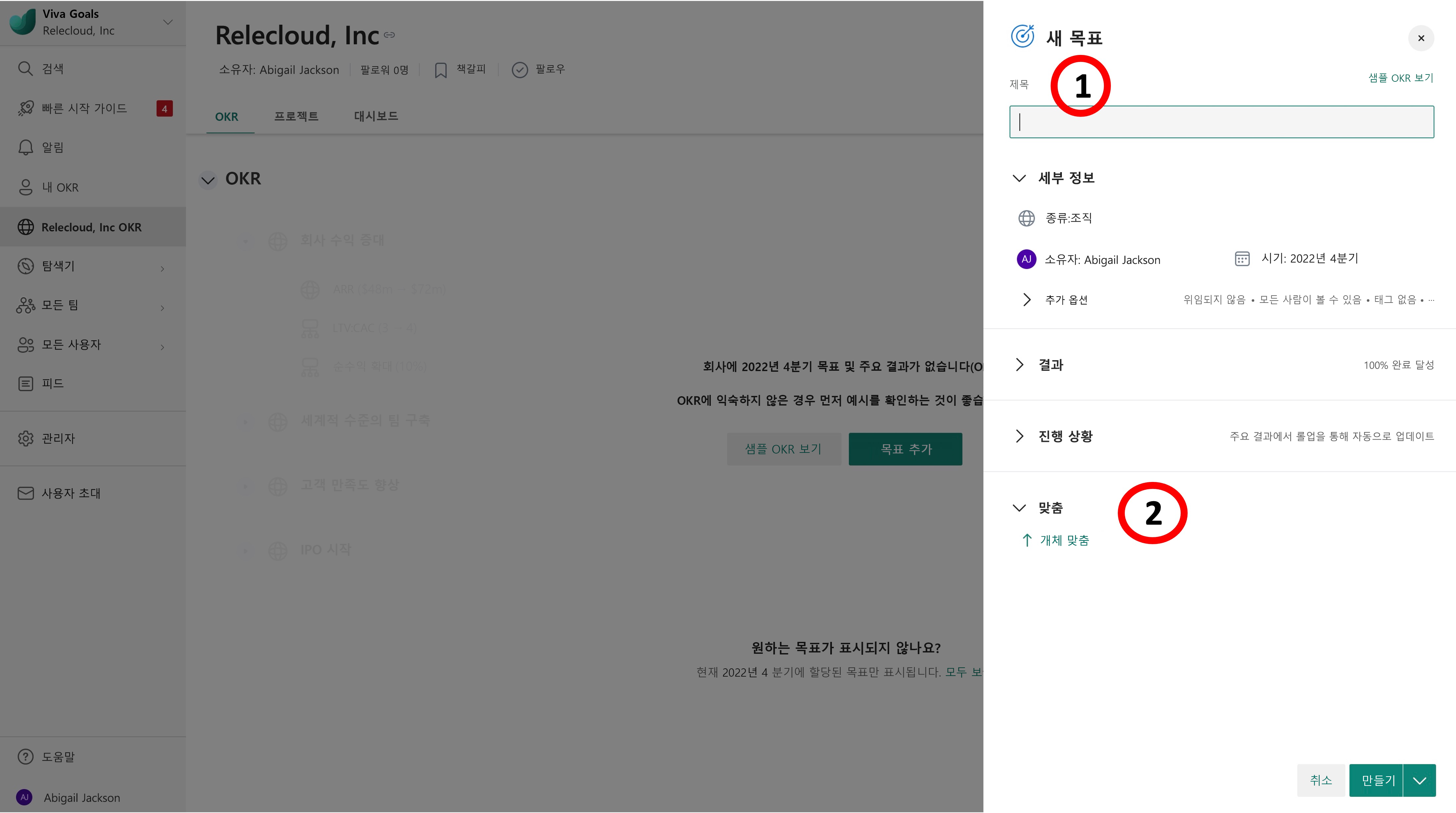
목표를 만들려면 새 목표+ 기호를 선택해 목표를 제목(1) 텍스트 상자에 입력합니다.
세부 정보 섹션의 정보는 현재 보고 있는 엔터티 및 선택한 기간에 따라 기본으로 설정됩니다.
- 엔터티 및 기간을 변경하거나 목표의 공동 소유자를 추가하려면 형식, 소유자시점 필드를 선택합니다.
- 결과는 백분율로 측정됩니다.
- 진행률 섹션에서는 주요 결과의 롤업을 통해 자동이 기본으로 선택됩니다. 이는 해당 목표에 맞춰진 주요 결과의 진행률이 전체 진행률의 움직임을 결정한다는 의미입니다. 목표의 진행률을 직접 표시하려면 드롭다운 메뉴에서 수동을 선택합니다.
- 목표를 정렬하는 방법을 선택하려면 정렬 섹션에서 목표 정렬(2)을 선택합니다.
- 검색 상자 및/또는 기간 및 엔터티 필터를 사용하여 특정 목표를 찾을 수 있습니다.
- 원하는 목표를 선택합니다.
- 저장을 선택합니다. 이제 목표가 정렬됩니다.
- 마지막으로 목표를 만들려면 만들기 단추를 선택합니다.
- 만든 목표가 이제 기본 화면 섹션에 표시됩니다.
주요 결과
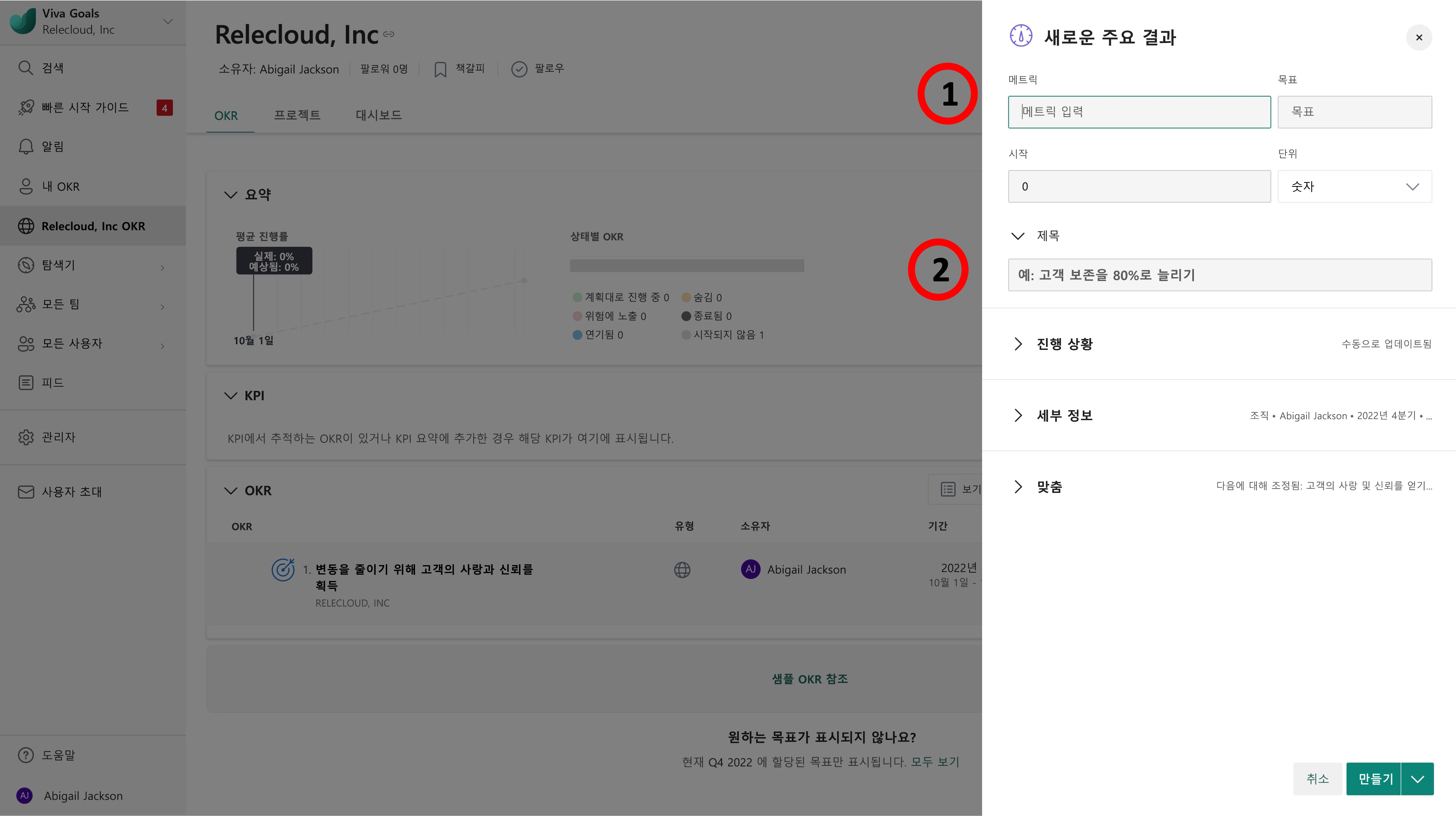
주요 결과를 추가하려면 정렬할 목표로 이동합니다.
- 추가 작업 메뉴를 선택합니다.
- 주요 결과 추가를 선택합니다.
- 추적할 메트릭을 메트릭(1) 필드에 입력합니다.
- 대상 및 이 메트릭의 지점에서부터 관련 필드로 시작을 추가하고 단위 드롭다운 메뉴를 이용해 숫자로 할 지 백분율로 할 지 선택합니다.
- 제목(2) 필드는 자동으로 채워집니다. 필요에 따라 조정합니다.
- 진행률 섹션에서 이 메트릭의 진행률을 자동으로 업데이트할 것인지 수동으로 업데이트할 것인지에 대해 선택할 수 있습니다.
- 수동 - 사용자는 주요 결과의 진행률을 직접 업데이트합니다.
- 데이터 원본에서 자동 - 주요 결과의 진행률이 외부 데이터 원본과의 통합을 통해 자동으로 업데이트됩니다. 먼저 관리자가 통합을 사용할 수 있도록 설정한 뒤여야 사용할 수 있습니다.
- 사용하도록 설정된 통합을 선택하려면 데이터 원본에서 자동을 선택하고 필요한 외부 데이터 원본을 선택합니다.
- 그런 다음 해당 데이터 원본의 연결 프로세스를 수행합니다.
- 세부 정보 섹션은 기본 값으로 채워집니다. 엔터티 및 기간을 변경하거나 주요 결과의 공동 소유자를 추가하려면 형식, 소유자시점 필드를 선택합니다.
- 정렬 섹션에는 주요 결과를 만든 목표가 표시됩니다.
- 계속할 준비가 되면 만들기를 선택합니다.
- 주요 결과가 만들어져 목표 아래에 표시됩니다.
- 주요 결과를 3~5개 만들 때까지 이 작업을 반복합니다.
프로젝트/주요 이니셔티브
프로젝트/주요 이니셔티브는 주요 결과 아래에 고정되는 작업 목록 또는 중요 출력 목록입니다. Viva Goals에서 이러한 작업은 프로젝트를 사용하여 캡처됩니다 .
프로젝트에는 두 가지 형식이 있습니다.
네이티브 프로젝트 - 작업 목록이 Viva Goals에서 직접 만들어지고 관리되는 프로젝트입니다.
통합된 프로젝트 - 외부 프로젝트 관리 도구와의 통합을 통해 진행률을 관리하는 프로젝트입니다.
프로젝트는 프로젝트가 지원하는 주요 결과 바로 아래에 만들거나 독립 실행형 작업으로 만들 수 있습니다. 독립 실행형 작업으로 프로젝트를 추가하려면 해당 프로젝트를 생성한 엔터티의 프로젝트 탭을 선택합니다.
- + 프로젝트 추가를 선택하고 아래 나열된 것과 동일한 단계를 수행합니다.
- 프로젝트를 해당 프로젝트 자신이 지원하는 주요 결과에 정렬되도록 추가하려면 주요 결과로 이동합니다.
- 추가 작업 메뉴를 선택합니다.
- 프로젝트 추가를 선택합니다.
- 제목 텍스트 상자에 프로젝트 이름을 입력합니다.
- 세부 정보 섹션의 정보는 현재 보고 있는 엔터티 및 선택한 기간에 따라 기본으로 설정됩니다. 엔터티 및 기간을 변경하거나 프로젝트의 공동 소유자를 추가하려면 형식, 소유자시점 필드를 선택합니다.
- 결과 섹션에서는 대상 프로젝트를 네이티브 프로젝트로 할 것인지 아니면 통합된 프로젝트로 할 것인지의 여부에 관해 선택할 수 있습니다. 더 많은 옵션 보기를 선택합니다.
- 작업 추가를 선택합니다.
- 작업 메뉴에서 Viva Goals 또는데이터 원본에서 자동으로 작업 추가를 선택할 수 있습니다.
- 네이티브 프로젝트의 경우 Viva Goals에서 작업 추가를 선택한 다음 작업을 수동으로 추가할 수 있습니다.
- 작업 이름 필드를 완료하고, 필요 시 기한과 소유자를 추가합니다.
- + 다른 작업을 추가를 선택해 목록에 작업을 추가하는 작업을 진행합니다.
- 통합된 프로젝트의 경우 데이터 원본에서 자동을 선택하면 외부 프로젝트 관리 도구에 프로젝트를 통합할 수 있게 됩니다. 관리자가 통합을 사용할 수 있도록 설정한 뒤여야 사용할 수 있습니다.
- 네이티브 프로젝트의 경우 Viva Goals에서 작업 추가를 선택한 다음 작업을 수동으로 추가할 수 있습니다.
- 사용하도록 설정된 통합을 선택하려면 데이터 원본에서 자동을 선택하고 필요한 외부 데이터 원본을 선택합니다.
- 그런 다음 관련 프로젝트 관리 도구 연결 프로세스를 수행합니다.
- 결과 섹션에서 선택한 항목으로 인해 진행률 섹션은 자동으로 완료된 작업에 따라 자동이 됩니다.
- 정렬 섹션에는 프로젝트를 만든 주요 결과가 표시됩니다.
- 계속할 준비가 되면 저장을 선택합니다.
- 프로젝트가 만들어져 주요 결과 아래에 표시됩니다.